Brukerveiledning for Pages for iPad
- Velkommen
-
- Introduksjon til Pages
- Tekstbehandling eller sidelayout?
- Introduksjon til bilder, diagrammer og andre objekter
- Finn et dokument
- Åpne et dokument
- Arkiver og gi navn til et dokument
- Skriv ut et dokument eller en konvolutt
- Kopier tekst og objekter fra én app til en annen
- Grunnleggende berøringsskjermbevegelser
- Bruk Apple Pencil med Pages
- Opprett et dokument ved hjelp av VoiceOver
- Copyright

Åpne et dokument i Pages på iPad
Du kan åpne dokumenter som er arkivert på iPaden, i iCloud Drive, på tilkoblede tjenere og hos tredjepartsleverandører av lagringstjenester. Hvis iPaden har iPadOS installert, kan du åpne dokumenter som er arkivert på en ekstern lagringsenhet som er tilkoblet iPaden. Du kan også åpne og redigere Microsoft Word-dokumenter (filer med en .doc- eller .docx-filendelse) i Pages, og deretter lagre dem som Pages- eller Word-dokumenter, eller som PDF-er.
Merk: Når du åpner et dokument som er arkivert i iCloud Drive, lastes den automatisk ned til enheten.
Åpne et eksisterende dokument i Pages
Åpne Pages, og hvis et dokument allerede er åpent, trykk på Dokumenter øverst i venstre hjørne, for å se alle dokumentene.
Trykk på en miniatyr for å åpne et dokument.
Hvis du ikke ser dokumentet du vil åpne, kan du prøve å søke etter den eller trykke på Naviger eller Sist brukte nederst på skjermen. Se Finn et dokument.
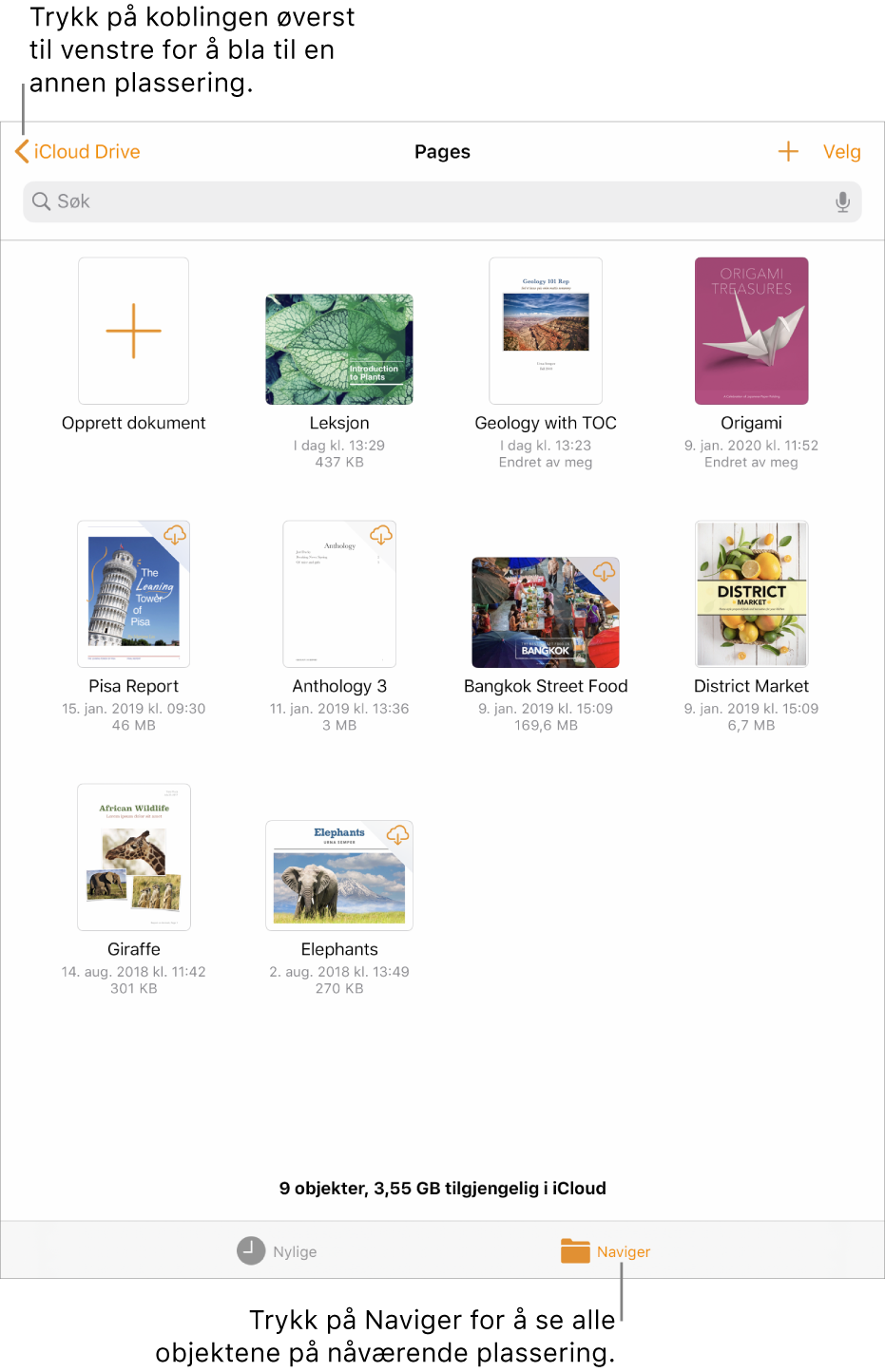
Når du åpner et Pages-dokument som bruker fonter du ikke har installert, vises en varsling om manglende font en liten stund øverst på siden. Hvis du vil se hvilke fonter som mangler og hvilke erstatningsfonter som brukes, trykker du på Vis. Hvis du vil erstatte fontene permanent i dokumentet, trykker du på Ordne fontvarsler, og deretter på Ordne advarsler.